MAPGIS软件做地图图框步骤和方法
MAPGIS6.7根据图幅号、经纬度,生成小比例尺1:50000图框全过程
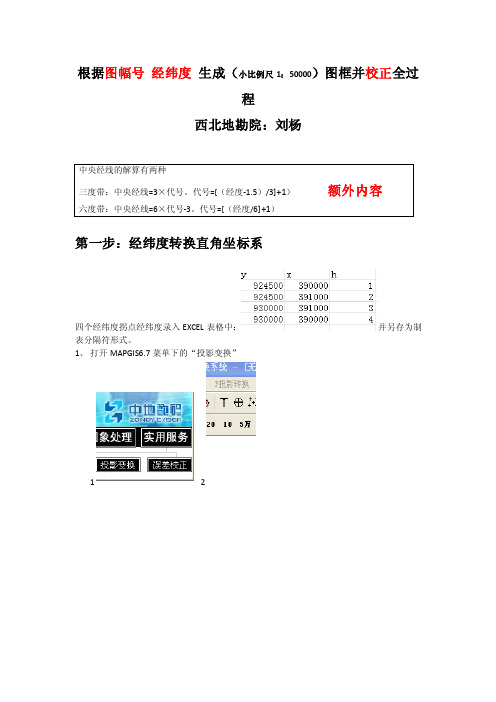
根据图幅号经纬度生成(小比例尺1:50000)图框并校正全过
程
西北地勘院:刘杨
第一步:经纬度转换直角坐标系
四个经纬度拐点经纬度录入EXCEL表格中:并另存为制表分隔符形式。
1、打开MAPGIS6.7菜单下的“投影变换”
12
3 4
5 6 7
8
9经纬度转换成直角坐标后形式。
二、制作投影框为后面做准备:
关闭并自己命名“投影拐点1”保存点线文件(放置第一个文件夹里)“文件夹一”
2根据图幅号生成标准图框
新建“文件夹二”用于图名生成小比例尺1:50000图框文件:
MAPGIS6.7图幅号生成标准图框过程
2、已知图幅号例如:
3、已知左下角经纬度坐标及右上角经纬度坐标
注意:这个坐标基本不用
1
23
4
5
纬度385000改成390000,点击图框文件名输入TK001,保存在“文件夹二”里面
待点、线、区文件保存完成。
第三部四点校正
,这就是小比例尺误差校正的全部过程。
用鼠标点击十字位置会变成青色,单击是。
上面关闭文件这一步很重要
上面箭头理论值输入的编号要和实际值编号一致。
第三部完成后就可以关闭所以窗口。
校正结束。
根据图幅号生成的的图框,只含有图面坐标,没有实际坐标,通过校正达到消除误差,添加实际坐标的目的。
平移到实际坐标
的位置应该更准确。
MapGIS 10制图流程操作手册

MapGIS 10 制图流程操作手册第 1 章栅格几何校正1.1 栅格数据标准图幅校正(DRG 校正)流程标准图幅校正主要是对国家绘制的标准地形图进行操作。
由于早期标准地形图以纸质档保存,为便于统一管理和分析应用,将其扫描为电子地图后,可利用标准图幅校正操作,将图幅校正为正确的地理坐标的电子图幅,在标准图幅校正的过程中,不仅可以为标准地形图赋上正确的地理坐标,也可对扫描时造成的形变误差进行修正。
步骤1:影像数据入库管理在实际操作中,为便于统一管理数据,需将影像数据导入到数据库中。
可利用GDBCatalog—栅格数据集右键—导入影像数据功能实现数据的入库操作。
步骤2:启动栅格几何校正在栅格编辑菜单选择标准图幅校正功能,视图显示如下:注意:在进行标准图幅校正前,需对图幅的信息进行读取,如图幅号、网格间距、坐标系信息。
校正影像显示窗口:控制点全图浏览窗口;校正文件局部放大显示窗口:控制点确认窗口,放大在校正影像显示窗口中选择的内容;控制点列表显示窗口:显示图中控制点信息。
步骤3:根据图幅信息生成GCP 控制点1、选择栅格数据在标准图幅校正设置窗口的校正图层项浏览选择栅格数据(若当前地图已添加待校正的栅格数据则可直接点下拉条选择添加),如图:2、输入图幅信息点击[下一步],设置图幅信息,如图:在“图幅信息”对话框中各参数说明如下:i. 图幅号:读图输入图幅号信息。
ii. 网格间距:读图输入格网间距。
iii. 坐标系:读图选择选择坐标系信息。
iv. 图框类型:加密框是根据图幅信息生成梯形图框,而四点框是直接生成矩形内框,加密框的精度相对较高。
此处是对1:1 万的图幅进行校正,用四点框即可。
v. 最小间隔:添加的控制点的相邻点间距vi. 采用大地坐标:指生成的标准图幅是否采用大地坐标,若采用大地坐标,则单位为米,否则采用图幅自身的坐标单位。
3、定位内图廓点,建立理论坐标和图像坐标的对应关系。
点击[下一步],在该对话框定位内图廓点,建立理论坐标和图像坐标的对应关系。
MapGic 经纬度生成图框
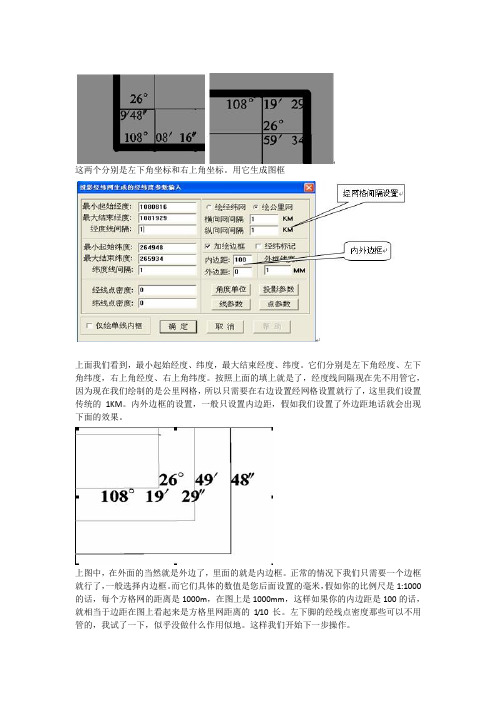
这两个分别是左下角坐标和右上角坐标。
用它生成图框上面我们看到,最小起始经度、纬度,最大结束经度、纬度。
它们分别是左下角经度、左下角纬度,右上角经度、右上角纬度。
按照上面的填上就是了,经度线间隔现在先不用管它,因为现在我们绘制的是公里网格,所以只需要在右边设置经网格设置就行了,这里我们设置传统的1KM。
内外边框的设置,一般只设置内边距,假如我们设置了外边距地话就会出现下面的效果。
上图中,在外面的当然就是外边了,里面的就是内边框。
正常的情况下我们只需要一个边框就行了,一般选择内边框。
而它们具体的数值是您后面设置的毫米,假如你的比例尺是1:1000的话,每个方格网的距离是1000m,在图上是1000mm,这样如果你的内边距是100的话,就相当于边距在图上看起来是方格里网距离的1/10长。
左下脚的经线点密度那些可以不用管的,我试了一下,似乎没做什么作用似地。
这样我们开始下一步操作。
这样设置就好了,不用管高程的。
上面的设置,比例设置为1000,单位为毫米。
因为实际上MAPGIS里没有比例尺设置的,而我们看到的1:1000默认情况,其实是图上的1mm相当于实际距离的1m,也即1000mm 相当于一个经网格的距离。
而如果是1:10000的比例尺的话,图上的100mm相当于一个方格网。
接下来要设置,投影区内任意点的纬度,只要是范围之内就行了。
这里顺便提一下,108°08′16″填作1080816,这是DMS格式的要求,如果要换成十进制的话,上面的那个DDDMMMSS.SS就改变为度数了。
再往下面看看,需要投影带的填写,这就需要大家熟悉高斯坐标系的分带方法了。
对于6°带的,带号=(经度/6)*6-3对于3°带的,带号=【(经度-1.5°)/6】*3平移就不用管了确定后可以回来设置下线和点的显示参数。
上面的设置,直线比例尺样式可以不用管的,因为它只是比例尺条一个样式而已。
在图廓上画线表示刻度打钩的话会在边网格上出现刻度,这根据自己需要设置,角度标注就默认了吧,最后写上图名,就行了。
mapgis制图步骤及常用功能

Mapgis制图方法步骤及常用功能电脑制图基本步骤:在做一幅图之前,先新建一个文件夹(用来保存与该图有关的所有文件),用图名给该文件夹命名,例:×××矿1号剖面,之后将扫描的图放入该文件夹中。
打开MAPGIS主菜单,进行系统设置,把工作目录设置为刚才新建的文件夹(×××矿1号剖面),其余三项在安装MAPGIS软件时设置好。
因为扫描文件为(*.tif)格式,在MAPGIS中使用不变,因此需要转换成MAPGIS可使用的文件格式(*msi),需要进行数据类型转换:MAPGIS主菜单→图象处理→图象分析(镶嵌配准)→文件→数据输入→转换数据类型:(*.tif)→添加文件(扫描的文件)→转换图形处理→输入编辑→确定:新建工程(把做的这张图看作一个工程),在左区点右键→新建区、新建线、新建点→矢量化→装入光栅文件→描图其它常用功能:做平面图之前,生成标准图框:自动生成图框:MAPGIS主菜单→实用服务→投影变换→系列标准图框→键盘生成矩形图框→矩形图框参数输入:坐标系:国家坐标系;带号:20/40;注记:公里值。
边框参数:内间距10,外间距1,边框宽1。
网线类型:绘制实线坐标线;比例尺:图的比例尺(例:5000);矩形分幅方法:任意公里矩形分幅。
图廓参数:横向起始公里值(去带号):例20556000→556.000,纵向起始公里值:例4820.000,横向结束公里值:,纵向结束公里值:,图廓内网线参数:网起始值(根据起始公里值定):,网间隔(根据比例尺定):;(例横向起始值为556.020,比例尺为5000,网起始值应为:556.500,网间隔为0.5)图幅名称:××××,图框文件名:×××,线参数设置→点参数设置→确定因为扫描图纸过程中会产生变形,为校正所产生的误差,需要用标准图框对扫描图转换后的(*.msi)格式的图纸进行图像校正,如下:图像校对:MAPGIS主菜单→图象处理→图象分析→打开影像(*.msi文件)→镶嵌融合→打开参照文件→参照线文件→镶嵌融合→删除所有控制点→镶嵌融合→添加控制点(点原图(左侧)的某点,再点右侧图对应的点,之后连续三次空格,)→镶嵌融合→控制点浏览(添加足够数量的控制点)→校正预览→影像校正为将野外用GPS实测的地质、物化探点(有大地坐标)一次性投影到所图纸上,需要做投影变换投影变换:先在Excel表格中输入X(数据去掉带号20或40)、Y、Z,另存为文本文件(制表符分隔)(*.txt)MAPGIS主菜单→实用服务→投影变换→投影转换→用户文件投影转换→设置用户文件:打开文件(*.txt)→点第二行数据用户投影参数:椭球参数:北京54坐标系;比例尺分母:1;坐标单位:米;投影带类型:6度带/3度带;结果投影参数:椭球参数:北京54坐标系;比例尺分母:图的比例尺分母(例5000);坐标单位:毫米;投影带类型:6度带/3度带按指定分隔符→设置分隔符:√Tab;数据类型:5:双精度,6:字符串,属性名称所在行:点图元参数设置→√生成点;X位于 Y位于列→投影变换→确定→保存文件做物化探异常等值线图的步骤如下:自动生成等值线:先把Excel(*.xls)电子表格文件转换成(*.dat)文件(可以在Sufer软件中转换)注意:Excel表格中的Z值不可以有空格或符号(如≤),若某一点无数据,便用0补齐→MAPGIS主菜单→空间分析→DTM分析→Grd模型→离散数据网格化→设置参数:X:文件第列数据,Y:文件第列数据,Z:文件第列数据;网格化方法:Kring泛克立格法网格化;文件名:→保存为(*.GRD)格式文件→Grd模型→平面等值线图绘制→设置等值线参数:√等值线套区;√等值线光滑度处理:高程度;等值线层:删除当前分段,起始:,终止:,步增,→确认。
MAPGIS教程制图详细步骤讲解

第1章概述与安装1.1 概述MAPGIS 是中国地质大学(武汉)开发的、通用的工具型地理信息系统软件。
它是在享有盛誉的地图编辑出版系统MAPCAD 基础上发展起来的,可对空间数据进行采集,存储,检索,分析和图形表示的计算机系统。
MAPGIS 包括了MAPCAD的全部基本制图功能,可以制作具有出版精度的十分复杂的地形图、地质图,同时它能对图形数据与各种专业数据进行一体化管理和空间分析查询,从而为多源地学信息的综合分析提供了一个理想的平台。
MAPGIS 地理信息系统适用于地质、矿产、地理、测绘、水利、石油、煤炭、铁道、交通、城建、规划及土地管理专业,在该系统的基础上目前已完成了城市综合管网系统、地籍管理系统、土地利用数据库管理系统、供水管网系统、煤气管道系统、城市规划系统、电力配网系统、通信管网及自动配线系统、环保与监测系统、警用电子地图系统、作战指挥系统、GPS 导航监控系统、旅游系统等一系列应用系统的开发。
1.2安装1)系统要求:硬件:CPU 486 以上、16M RAM、200M 硬盘、256 色以上显示器;操作系统:Win9x、Win2000、WinNT 、WinXP或Win7系统;输入设备:本单位主要使用的是GRAPHTEC—RS200Pro型扫描仪;输出设备:本单位主要使用的是Canon—IPF700型出图打印机。
2) 硬件的安装:MAPGIS 硬件部分有加密狗,ISA 卡、PCI 卡三种,本单位主要为MAPGIS USB 软件狗,在确保机器BIOS 设置中USB 设备未被禁止的条件下,Windows 98 和Windows2000 自带的标准USB 驱动程序均可支持MAPGIS USB 软件狗工作。
3)软件的安装:MAPGIS 安装程序的安装过程为:找到MAPGIS 系统安装软件,双击SETUP 图标,系统自动安装软件,在WIN2000/NT/XP 下安装时,应先运行WINNT_DRV,提示成功后才可选择SETUP 开始MAPGIS 程序的安装;对于MAPGIS6.1 及MAPGIS6.5,则无关键字和安装选择,但须根据实际需要选择安装组件。
利用经纬度值生成图框
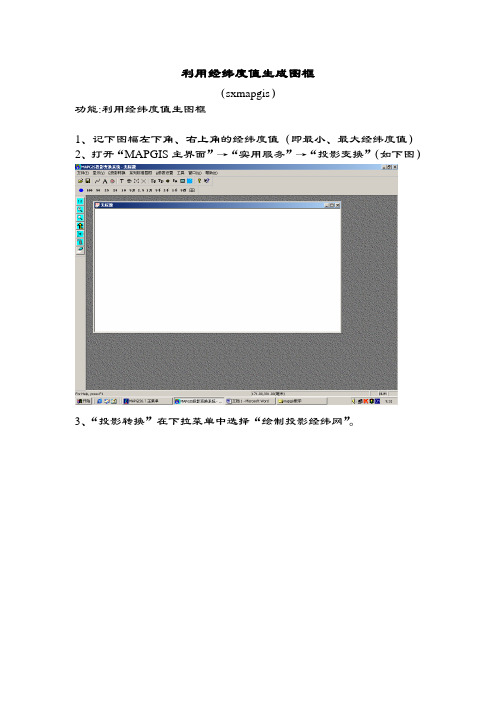
利用经纬度值生成图框
(sxmapgis)
功能:利用经纬度值生图框
1、记下图幅左下角、右上角的经纬度值(即最小、最大经纬度值)
2、打开“MAPGIS主界面”→“实用服务”→“投影变换”(如下图)
3、“投影转换”在下拉菜单中选择“绘制投影经纬网”。
4、在弹出的下列对话框中对应输入“最小起始经、纬度,最大结束经、纬度”
“经纬度间隔”:这里输入的值,根据图纸的比例尺来确定。
若图纸的比例尺为1:10000,则在此输入“1”
若图纸的比例尺为1:1000,则在此输入“0.1”
5、单击“角度单位”在弹出的下列对话框中,按照下图设置即可:
6、单击“投影参数”按照下列对话框中的参数设置即可:
7、上述参数设置好后,单击“确定”进入下列对话框。
设置“比例尺样式”及“图名”,然后“确定”。
8、在弹出的下列对话框中的任意位置,单击右键。
在下拉菜单中选择“复位窗口”。
9、将要显示的文件选为“蓝色”,然后“确定”。
10、下图即为所生成的图框文件,将其保存即可。
本次操作结束,如发现有不清或不对的地方请与我们联系(sxmapgis@),我们会及时改正,谢谢!
这里只是讲一些快速的入门法,如果想更深入的了解MAPGIS 知识,请看MAPGIS相关书籍。
最详细mapgis作图步骤

将范围线套入当地的二调图中,选取缩略图需要反映要素如:等高线(计曲线) 、水系、道路、村庄等。圈定缩略图范围,裁剪保存后将这些要素颜色线性调整 为附录A对应的图例样式,对缩略图整图变换缩小后,放到项目区右上方。
h
7
2)将.dxf文件转换为.wl线文件。点击mapgis 中图形处理/文件转换, 弹出
对话框,点击I输入/装入DXF,添加成区线.dxf 文件,转换后在空白处右键单击,之后点击复 位窗口,检查所需成区线是否完整。然后点击 F文件/保存线,存线文件名字为“成区线.wl”。 (同理cad中范围线、现状线等及点文件转换 为mapgis文件方法同上)
目录
一、CAD中实测图的处理 二、拓扑成区 三、区属性完善 四、现状各要素添加及整饰 五、拐点坐标及现状地类统计 六、缩略图的制作 七、图面后期完善工作
一、CAD中实测图的处理
1、新建范围线图层,划定范围线,根据实测 图中比较明显的地类界线或者道路、沟渠、 河流的内侧线圈定范围线;(尽量不要自己 画范围线,最好用实测图测量的线)
3)然后O输出/输出线的E00(双精度),保
存为
用记事本打开该拐点
线.e00文件,选中拐点坐标粘贴到Excel表
中
h
23
粘贴到excel中时在粘贴选项中选择使用文本导入向导。(分为3个步骤), 最后把格式设置为常规再加上相应的代号即可。
步 骤 一
步 骤 二
步 骤 三
mapgis标准图框生成
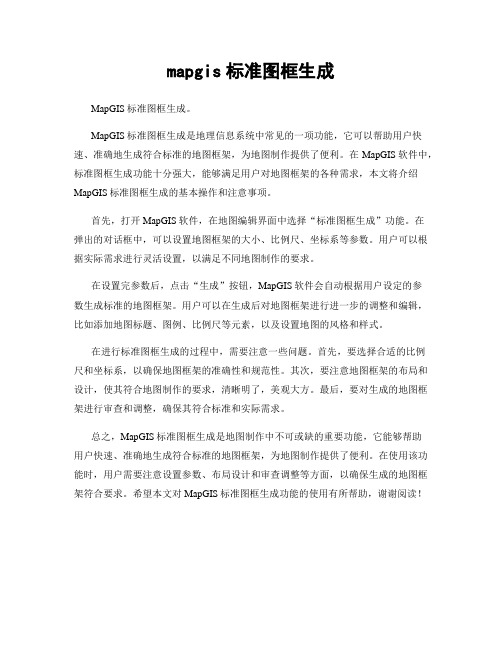
mapgis标准图框生成
MapGIS标准图框生成。
MapGIS标准图框生成是地理信息系统中常见的一项功能,它可以帮助用户快速、准确地生成符合标准的地图框架,为地图制作提供了便利。
在MapGIS软件中,标准图框生成功能十分强大,能够满足用户对地图框架的各种需求,本文将介绍MapGIS标准图框生成的基本操作和注意事项。
首先,打开MapGIS软件,在地图编辑界面中选择“标准图框生成”功能。
在
弹出的对话框中,可以设置地图框架的大小、比例尺、坐标系等参数。
用户可以根据实际需求进行灵活设置,以满足不同地图制作的要求。
在设置完参数后,点击“生成”按钮,MapGIS软件会自动根据用户设定的参
数生成标准的地图框架。
用户可以在生成后对地图框架进行进一步的调整和编辑,比如添加地图标题、图例、比例尺等元素,以及设置地图的风格和样式。
在进行标准图框生成的过程中,需要注意一些问题。
首先,要选择合适的比例
尺和坐标系,以确保地图框架的准确性和规范性。
其次,要注意地图框架的布局和设计,使其符合地图制作的要求,清晰明了,美观大方。
最后,要对生成的地图框架进行审查和调整,确保其符合标准和实际需求。
总之,MapGIS标准图框生成是地图制作中不可或缺的重要功能,它能够帮助
用户快速、准确地生成符合标准的地图框架,为地图制作提供了便利。
在使用该功能时,用户需要注意设置参数、布局设计和审查调整等方面,以确保生成的地图框架符合要求。
希望本文对MapGIS标准图框生成功能的使用有所帮助,谢谢阅读!。
- 1、下载文档前请自行甄别文档内容的完整性,平台不提供额外的编辑、内容补充、找答案等附加服务。
- 2、"仅部分预览"的文档,不可在线预览部分如存在完整性等问题,可反馈申请退款(可完整预览的文档不适用该条件!)。
- 3、如文档侵犯您的权益,请联系客服反馈,我们会尽快为您处理(人工客服工作时间:9:00-18:30)。
MAPGIS软件做地图图框步骤和方法
一、绘制图框
1、打开
2、记下原图框左上角和右下角(对角便可)的坐标值A(a,b)B(c,d)。
3、绘制图框:MAPGIS6.7主菜单→实用服务→投影变换→MAPGIS投影变换系统→系列标准图框→键盘生成矩形图框→矩形图框参数输入(按要求输入相关参数)→确定→绘成图框①MAPGIS6.7主菜单→实用服务→投影变换
②MAPGIS投影变换系统→系列标准图框→键盘生成矩形图框
③矩形图框参数输入(按要求输入相关参数)→确定
注意:
1.如步骤2中所示,取原图框左上角及右下角坐标分别为A(a,b)和B(c,d)。
则图廓参数中横向起始坐标值X为a,纵向起始坐标值Y为d;横向结束坐标值X为c,纵向结束坐标值
Y为b。
起始点(a,d),结束点(c,b)。
2.图廓内网线参数:网起始值X及网起始值Y分别为比a和d稍大的数。
3.矩形分幅方法:选择用户自定义坐标框。
4.比例尺:选择与图相同的比例尺。
5.图框文件名:可以命名文件和选择保存路径
④绘成图框
二、获取经纬度坐标值(该过程需要进行MAPGIS向ARCGIS的文件转换。
)
1、MAPGIS转为ARCGIS:MAPGIS6.7主菜单→图形处理→文件转换→无标题(文件转换窗口)→F文件(下拉菜单)→L装入线(单击)→MAPGIS打开文件(窗口)选择要存入的线文件(原图框)→打开→O输出(下拉菜单)→输出SHAPE文件(单击)→选择文件(对话框)→确定→ESRI SHAPE(命名shape文件并保存在指定位置)→保存(单击)
①MAPGIS6.7主菜单→图形处理→文件转换
②文件转换→无标题(文件转换窗口)→F文件(下拉菜单)→L装入线(单击)
③L装入线(单击)→MAPGIS打开文件(窗口)选择要存入的线文件(原图框)→打开
④O输出(下拉菜单)→输出SHAPE文件(单击)
⑤输出SHAPE文件(单击)→选择文件(对话框)→确定
⑥ESRI SHAPE(命名shape文件并保存在指定位置)→保存(单击)
2、将版石.SHP文件导入预先建好的一个ARCGIS项目库内
1)新建项目库:打开ArcCatalog→在指定位置(本例为E盘)新建一个File Geodatabase库文件(New File Geodatabase)
2)将版石.SHP文件导入New File Geodatabase库文件
在版石.SHP上点鼠标右键→下拉菜单(单击)→
(单击)→对话框→在中点击
→对话框中选择已建好的New File Geodatabase项目库→单击add→→单击OK
①在版石.SHP上点鼠标右键→下拉菜单(单击)→
(单击)
②对话框→在中点击
③对话框中选择已建好的New File Geodatabase项目库→单击add
④→单击OK→成功导入
3)在ARGMAP中打开并匹配坐标系
在地图显示窗口右击→下拉菜单→→单击→
对话框→→→
对话框→选择一个已有文件如→add→
完成
①在地图显示窗口右击→下拉菜单→→单击
②对话框→→点击
③对话框→选择一个已有文件如→add
⑤对话框→确定
注意:如果需要修改坐标系参数,在对话框内单击
→→进行编辑
4)显示经纬度坐标并记录
①在地图显示窗口右击→下拉菜单→→单击→
对话框→→选择→确定
②分别记下图框左上角和左下角的坐标A’(a’,b’)和B(c’,d’)
三、编辑图框
1、打开→添加项目(单击):添加步骤一中的新建图框文件:版石.WP, 版石.WL, 版石.WT。
2、编辑图框:将步骤二中记下的图框左上角和左下角的坐标A’(a’,b’)和B(c’,d’)按要求写在新图框各角上。
